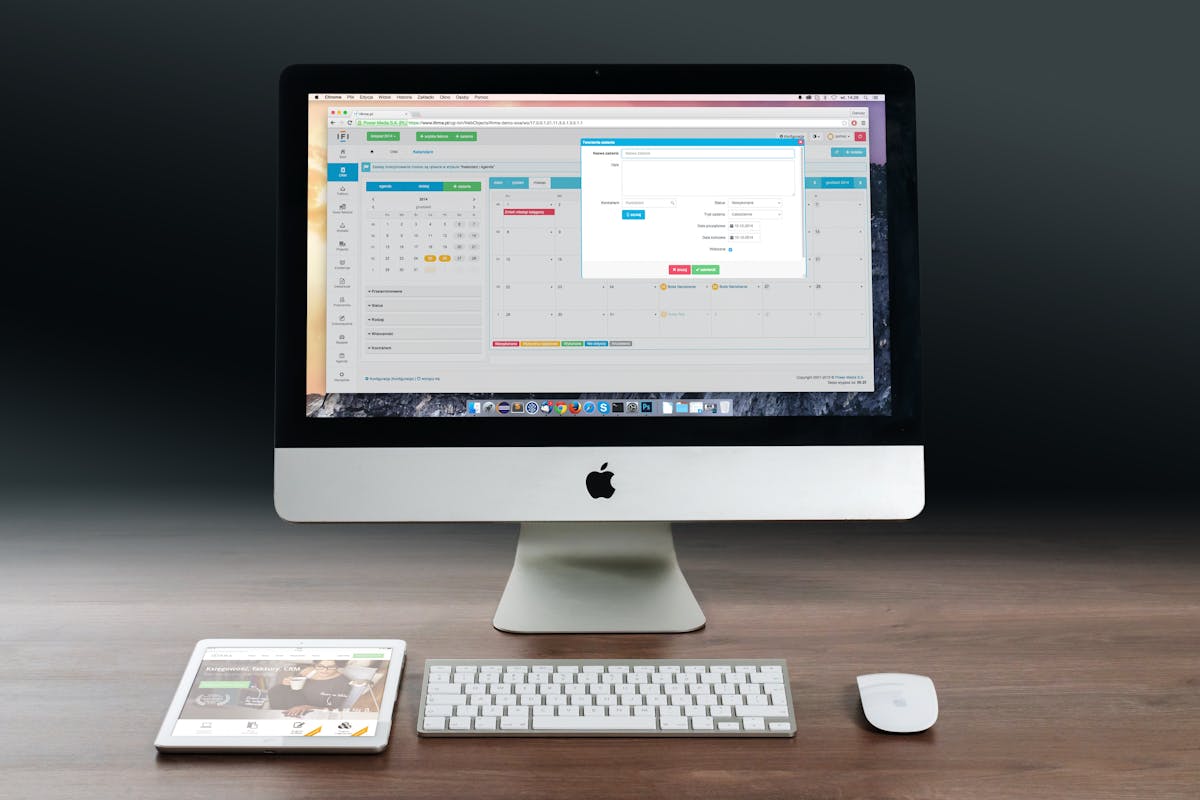Dans un secteur où l’information est à portée de clic, les widgets se révèlent être des alliés indispensables pour optimiser votre expérience sur Mac. Que vous soyez un professionnel de la tech ou un amateur passionné par les produits Apple, la personnalisation de votre espace de travail est essentielle pour améliorer votre productivité. Cet article vous guide à travers les étapes nécessaires pour ajouter des widgets à votre Mac, afin de transformer votre écran en un tableau de bord dynamique et efficace. Explorez les fonctionnalités interactives de macOS et découvrez comment tirer parti des applications et services intégrés pour bénéficier d’un flux d’informations riche et personnalisé.
Qu’est-ce qu’un widget et pourquoi l’utiliser sur votre Mac ?
Les widgets, ces petites applications interactives, ont révolutionné notre manière de consulter l’information. Leur simplicité d’utilisation et leur accessibilité en font des outils puissants pour quiconque souhaite enrichir son espace de travail sur Mac. Mais qu’est-ce qu’un widget ?
Un widget est une interface graphique qui permet d’accéder rapidement aux données de certaines applications sans avoir à les ouvrir. Sur Mac, ils se révèlent être des assistants précieux. Que ce soit pour suivre la météo, les notifications de vos réseaux sociaux, ou l’état de votre calendrier, les widgets vous offrent la possibilité de court-circuiter le processus laborieux d’ouverture d’applications multiples.
Les Avantages des Widgets sur Mac
- Accessibilité et instantanéité : Les widgets sont toujours à portée de main. En un seul clic, vous pouvez accéder à l’information dont vous avez besoin sans interrompre votre flux de travail.
- Personnalisation de votre bureau : Les widgets vous permettent de transformer votre écran en un espace à votre image. Choisissez ceux qui correspondent le mieux à vos besoins et modifiez-les à votre guise.
- Optimisation de la productivité : En centralisant l’information, les widgets réduisent le temps passé à chercher des données. Vous pouvez ainsi vous concentrer sur l’essentiel.
- Esthétique et intégration : Les widgets s’intègrent harmonieusement dans l’interface macOS pour ne pas perturber l’esthétique épurée de votre bureau.
En plus d’être esthétiques et pratiques, les widgets rendent votre Mac plus fonctionnel et votre travail plus fluide. Passons maintenant à l’installation.
Installation et personnalisation des widgets sur votre Mac
Ajouter des widgets à votre Mac est un jeu d’enfant, surtout depuis les récentes mises à jour de macOS. Voici comment naviguer dans le centre de contrôle et personnaliser votre sélection.
Accéder au Centre de Notifications
- Sur votre Mac, localisez l’icône du centre de notifications située dans la barre de menu, à l’extrême droite de l’écran. Cliquez dessus pour l’ouvrir.
- Dans le centre de notifications, vous verrez une section dédiée aux widgets. Cette section vous permet de parcourir et ajouter de nouveaux widgets à votre bureau.
Ajouter des Widgets
- Cliquez sur le bouton « Modifier » en bas de la section des widgets. Une nouvelle fenêtre s’ouvrira, vous offrant une sélection variée de widgets disponibles.
- Parcourez les widgets : Faites défiler la liste pour découvrir les options intégrées, allant des applications météo aux calendriers, en passant par les notes et les listes de tâches.
- Ajoutez un widget : Pour ajouter un widget, il suffit de le faire glisser dans l’espace réservé à cet effet sur votre bureau. Vous pouvez ajuster sa taille et son emplacement pour qu’il s’intègre parfaitement à votre espace de travail.
Personnalisation et Ajustements
- Réorganisez vos widgets : Vous pouvez les déplacer en les faisant glisser pour créer un agencement qui vous convient le mieux.
- Paramètres individuels : Chaque widget peut être configuré en cliquant sur ses options de préférences. Choisissez quelles informations vous souhaitez afficher et personnalisez l’apparence.
- Ajoutez des widgets tiers : Outre les widgets intégrés, vous pouvez télécharger des widgets tiers à partir de l’App Store pour enrichir encore votre tableau de bord.
Les widgets sont désormais installés et personnalisés à votre goût, transformant ainsi votre Mac en un outil de gestion d’information sans égal.
Synchronisation des widgets avec votre iPhone : un écosystème en harmonie
L’un des avantages significatifs d’avoir un écosystème Apple est la synchronisation fluide entre vos appareils. Les widgets ne font pas exception à cette règle. Voici comment vous pouvez tirer parti de cette fonctionnalité pour une expérience utilisateur intégrée entre votre Mac et votre iPhone.
Pré-requis pour la Synchronisation
- Mise à jour Logicielle : Assurez-vous que votre Mac et votre iPhone sont à jour avec les dernières versions de macOS et iOS.
- Connectivité : Vérifiez que les deux appareils sont connectés à Internet et au même compte iCloud.
Processus de Synchronisation
- Widgets Partagés : Certaines applications comme Calendrier ou Rappels synchronisent automatiquement leurs widgets entre vos appareils. Configurez-les sur un appareil, et ils apparaîtront sur l’autre.
- Utilisation du Centre de Contrôle : Pour activer cette fonctionnalité, accédez au Centre de Contrôle sur votre Mac et votre iPhone, puis entrez dans les paramètres des widgets pour activer la synchronisation.
- Personnalisation : Les modifications effectuées sur un widget d’un appareil se refléteront immédiatement sur l’autre, vous garantissant une expérience cohérente et harmonieuse.
Bénéfices de la Synchronisation
- Cohérence entre appareils : Grâce à la synchronisation, vous avez accès aux mêmes données et informations, peu importe l’appareil utilisé.
- Productivité accrue : Le passage d’un appareil à l’autre est fluide, vous permettant de maintenir votre concentration et de gérer plus efficacement vos tâches quotidiennes.
- Flexibilité : Modifiez un widget sur votre iPhone lors de vos déplacements, et retrouvez automatiquement ces changements sur votre Mac à votre retour.
En synchronisant vos widgets, vous créez un environnement de travail fluide et efficace, tout en maximisant les synergies entre vos appareils Apple. En conclusion, l’ajout de widgets à votre Mac transforme non seulement votre écran en un outil personnalisé et fonctionnel, mais il redéfinit également votre manière d’interagir avec les données au quotidien. Grâce à leur adaptabilité et leur capacité à s’intégrer harmonieusement dans l’écosystème Apple, ces widgets offrent un aperçu immédiat de l’information, tout en renforçant la productivité.
Que vous soyez un professionnel cherchant à optimiser son flux de travail ou simplement désireux de personnaliser l’esthétique de votre bureau, les widgets sont la réponse à vos besoins. N’attendez plus pour explorer les nombreuses possibilités offertes par macOS et plongez dans un univers où chaque application trouve sa place dans une interface intuitive et moderne.
Embrassez la puissance des widgets pour transformer votre Mac en un espace de travail où chaque clic vous rapproche de vos objectifs.
Astuce avancée : performance, confidentialité et automatisation
Au-delà de la simple personnalisation, il est utile d’aborder les aspects plus techniques qui prolongent la durée de vie et la pertinence de vos widgets. Pensez d’abord à l’ergonomie de votre tableau de bord : préférez des widgets contextuels qui apparaissent selon l’heure ou l’activité, ce qui limite la consommation de ressources et améliore la lisibilité. Pour aller plus loin, exploitez les possibilités d’automatisation en combinant des raccourcis et des scripts légers : des déclencheurs conditionnels permettent de rafraîchir uniquement les widgets nécessaires, réduisant ainsi l’impact sur la batterie et la mémoire. Sur le plan de la sécurité, vérifiez les permissions demandées par les extensions et les widgets tiers et adoptez des bonnes pratiques de confidentialité (restriction des accès, chiffrement local des données sensibles) afin de protéger vos informations personnelles et professionnelles. Enfin, si vous souhaitez centraliser vos recherches et tests, consultez des ressources spécialisées comme le webmag Pixel 38 qui propose des guides sur les meilleures configurations et des listes d’extensions compatibles. En complément, privilégiez des widgets reposant sur des APIs bien documentées et offrant des fonctions d’export/sauvegarde de configuration : cela facilite le transfert de vos réglages entre machines et la restauration après une mise à jour système. En appliquant ces recommandations — choix de widgets adaptatifs, optimisation des rafraîchissements, surveillance de la performance et renforcement de la confidentialité — vous transformerez votre Mac en un poste de travail à la fois réactif, sûr et réellement aligné sur vos routines quotidiennes.